当前位置:
首页 > Chrome浏览器下载历史清除操作详解
Chrome浏览器下载历史清除操作详解
来源:
Chrome官网
发布时间:2025年06月20日
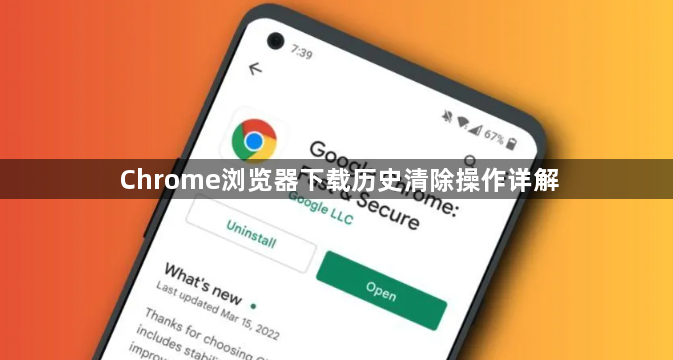
1. 通过下载页面清除:打开Chrome浏览器,点击页面右上角的三点菜单图标,在下拉菜单中选择“下载”选项,或者直接按下快捷键“Ctrl + J”(Windows/Linux)或“Command + Option + J”(Mac),进入下载内容管理页面。在该页面中,可以看到所有下载任务的历史记录。要清除某个下载历史记录,可右键点击该记录,然后选择“从列表中移除”选项;若要清除所有下载历史记录,可点击右上角的“清除”按钮,在弹出的确认对话框中点击“是”即可。
2. 通过设置清除:点击Chrome浏览器右上角的三点菜单图标,选择“设置”,在左侧菜单中点击“隐私与安全”,找到“清除浏览数据”选项并点击。在弹出的窗口中,可选择要清除的时间范围,如“过去一小时”“过去24小时”“过去7天”“过去4周”或“所有时间”。确保勾选“下载记录”选项,也可根据自身需求选择是否清除其他数据,如浏览历史记录、Cookies等。最后点击“清除数据”按钮,等待操作完成即可。
3. 使用无痕模式:在Chrome浏览器中,可以通过无痕模式来避免产生下载历史记录。点击浏览器右上角的三点菜单图标,选择“新建无痕窗口”,在无痕模式下进行的下载操作将不会记录在常规的下载历史中。但需要注意的是,无痕模式仅对当前窗口有效,关闭无痕窗口后,再次进行下载操作仍会记录在常规下载历史中。

